A 回答 (5件)
- 最新から表示
- 回答順に表示
No.5
- 回答日時:
No.3,4です。
大変失礼しました。前回sheet2のB2セルに記述する数式として、
=IF((Sheet1!$C:$C=B$1)*(Sheet1!$B:$B=$A2),Sheet1!$D2,"")・・・①
という数式を投稿しましたが、誤りでした。正しくは、
=IF(SUMPRODUCT((Sheet1!$C:$C=B$1)*(Sheet1!$B:$B=$A2)),Sheet1!$D2,"")・・・②
という数式になります。
①の数式では同一人の複数の日付に○を表示することができませんでした。
添付画像をご覧ください。②の数式ではこの点を修正しいます。
お詫びして訂正いたします。
なお、SUMPRODUCT関数においてSheet1!$C:$C、Sheet1!$B:$Bの部分は名前、日付の範囲を示す部分ですが、投稿した数式はC列およびB列全体を指定しています。
計算負荷が大きいのでできれば、実際のデータ範囲を指定するほうが好ましと言えます。
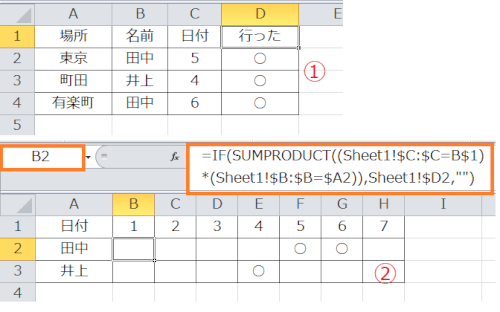
No.4
- 回答日時:
No.3です。
このご質問を解決するためには、ご質問者だけが判る内容での補足コメントは意味がありません。
>確認したところ○だけ表示出来ればいいとの事だったので最初に教えて
>頂いたものでやってみたのですが反映されません。
ご質問者にとっての事実を補足したものだとは思いますが、回答者にとって何の情報にもなりません。
最初に教えていただいたものとはどの数式のことか判りません。私は一度しか回答していないので、最初に教えていただいたものとはNo.1さんの回答の数式という意味でしょうか?
さらに、反映されませんとはエラーになるということなのか、何も表示されないということなのかも判りません。
当方で試してみました。添付画像をご覧ください。画像①のようなデータがsheet1にあったとして、画像②はNo.1さんの数式をsheet2にB2セルに記述し、右方向へコピーしています。
ちゃんと、5の日付に「○」だけが表示されており、「○だけ表示できればよい」という状態になりますが、何が問題なのでしょうか?
これで、解決策を求められても回答しようがありません。
ただ、どうしてもうまくいかないというのなら、別の数式を試してみることにして、画像③をごらんください。sheet2のB2セルに
=IF((Sheet1!$C:$C=B$1)*(Sheet1!$B:$B=$A2),Sheet1!$D2,"")
という数式を記述し、右方向へコピーしています。No.1さんの数式より少し短くなります。これでも、「○だけ表示できればよい」という状態になるはずです。
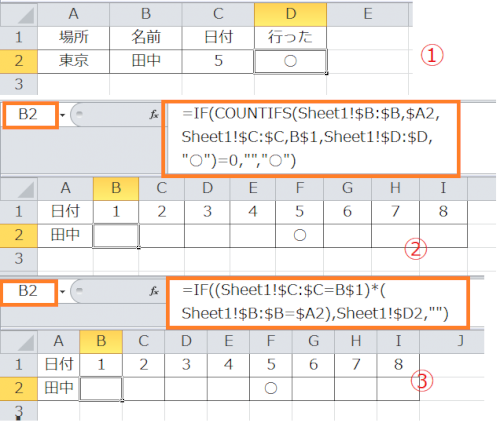
No.3
- 回答日時:
>もし、○、△、×とその項目がバラバラになるとしてそれも反映したい時
そういう時は元のデータはどうなっている時なのでしょうか?
ご質問者が掲示されたのは田中さんが5日に東京へ「行った」に○のある時だけです。
○、△、×とその項目がバラバラというのは「行った」に×や△がつくこともあるという意味でしょうか?
補足説明もなく、良く判らないので、勝手にSheet1が添付画像①のようなものを考えでみました。
場所は「東京」「町田」「有楽町」ではなく「●」「△」「×」として、日付と「行った」に「○」があるとします。
その日にいった場所を「,」で繋げて、日付の位置に表示するという数式です。添付画像②のようにSheet2のB2セルに、
=TEXTJOIN(",",1,IF((Sheet1!$C$2:$C$4=B$1)*(Sheet1!$B$2:$B$4=$A2)*(Sheet1!$D$2:$D$4="○"),Sheet1!$A$2:$A$4,""))
という数式を記述し、右方向、下方向へコピーします。
この数式はEXCELのバージョンが365、2021以外のスピル機能のないバージョンでは、数式バーに記述後、ENTERキーではなく、CTRL+SHIFT+ENTERで確定して配列数式にする必要があります。
なお、「○、△、×とその項目がバラバラというのは「行った」に×や△がつくこともある」という場合として、Sheet1が添付画像①'のようなものだったとします。
この場合も、日にいった場所に○、△、×を付けて「,」で繋げて、日付の位置に表示するという数式です。添付画像②'のようにSheet2のB2セルに、
=TEXTJOIN(",",1,IF((Sheet1!$C$2:$C$4=B$1)*(Sheet1!$B$2:$B$4=$A2),Sheet1!$A$2:$A$4&Sheet1!$D$2:$D$4,""))
という数式を記述し、右方向、下方向へコピーします。
この数式もスピル機能のないバージョンでは、配列数式にする必要があります。
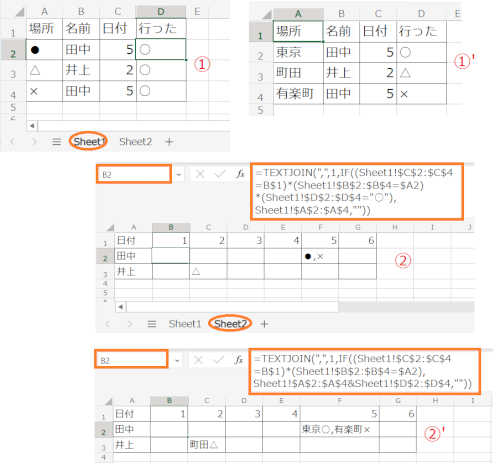
No.2
- 回答日時:
前の質問の例示のように田中さんが5日に2箇所あってどちらか行ってないとか記号が違うとかはどうするんでしょうか?
>もし、○、△、×とその項目がバラバラになるとしてそれも反映したい時
希望の内容があるなら、それを反映した希望結果の図を提示してください。
No.1
- 回答日時:
丸の【数】を表示してた式から、【数】じゃなく「○」を表示させればいいだけい。
=IF(COUNTIFS(Sheet1!$B:$B,$A2,Sheet1!$C:$C,B$1,Sheet1!$D:$D,"○")=0,"",COUNTIFS(Sheet1!$B:$B,$A2,Sheet1!$C:$C,B$1,Sheet1!$D:$D,"○"))
↓
=IF(COUNTIFS(Sheet1!$B:$B,$A2,Sheet1!$C:$C,B$1,Sheet1!$D:$D,"○")=0,"","○")
こうする。
お探しのQ&Aが見つからない時は、教えて!gooで質問しましょう!
似たような質問が見つかりました
- Excel(エクセル) Excelについて 1 2023/03/06 10:26
- Excel(エクセル) 添付写真上のExcelシートのように時間と曜日ごとに担当者が振り分けられているシートがあります。 例 1 2023/03/08 13:02
- Excel(エクセル) Excel シート複数 金額日計表と日付 簡単にシートコピーしたら前日の残高と日付を変更させたい 1 2022/07/15 22:10
- Excel(エクセル) Excel シートに画像が貼ってあり、クリックすると入力シートにジャンプする機能 1 2023/01/14 22:41
- Excel(エクセル) Excel関数について質問です。 シート1に入力シートがあります。 =A1 =B1などで離れた数字な 5 2022/12/18 13:42
- その他(データベース) 至急 Excelの連動 5 2023/03/09 21:25
- Excel(エクセル) Excelでポイントの管理表を作成したいです。 個人ごとにシートを作成し、発行者のシートでポイントを 3 2023/08/22 16:59
- Excel(エクセル) 再度掲載させていただきます。 Excelでポイントの管理表を作成したいです。 個人ごとにシートを作成 4 2023/08/22 20:24
- Excel(エクセル) Excelで日報を自動で作成したい 売上管理シートに入力した売上データを、日報に自動反映させたいと考 1 2023/04/29 18:07
- Excel(エクセル) Excel 売上管理シートに入力した売上データを、日報に自動反映させたいと考えています。 売上管理シ 3 2023/04/29 18:08
関連するカテゴリからQ&Aを探す
おすすめ情報
デイリーランキングこのカテゴリの人気デイリーQ&Aランキング
-
-1234 を (1234) と表記する由...
-
エクセルで現場ごとに機材の移...
-
他部署からもらう データで、 ...
-
Excel 1の位の数字で処理を分岐...
-
とびとびの大量セルを選択した...
-
MACにおけるエクセルの入力トラ...
-
Excelのセルの色を変えた行(す...
-
エクセルの数式バーのフォント...
-
エクセルの数式について教えて...
-
exselの質問です
-
エクセルの問題です。絶対値の...
-
半角カタカナをヘボン式ローマ...
-
Excelについて
-
Excelでの記号と特殊文字につい...
-
WPS OFFICEでの縦書きについて
-
Excel関数について教えてくださ...
-
職場の人から聞かれており、こ...
-
【マクロ】関数をセルに入力す...
-
Excelの数式について教えてくだ...
-
ある表にフィルターをかけて出...
マンスリーランキングこのカテゴリの人気マンスリーQ&Aランキング
-
半角カタカナをヘボン式ローマ...
-
(マクロ)vlookupの元データを同...
-
エクセルで上位バイトのセルと...
-
exselの質問です
-
Excel 大小比較演算子による「...
-
Excel VBについての質問です。
-
エクセルの問題です。絶対値の...
-
非表示列の再表示に失敗
-
職場の人から聞かれており、こ...
-
Excel関数-文字列で自動作成さ...
-
Excelデータをコピペして、ペー...
-
ユーザー定義関数をアドイン登...
-
【マクロ】for next構文について
-
エクセルの日付を編集する
-
【マクロ】VLOOKUPにて参照元に...
-
exselで最小数で並び替える関数
-
libre 表計算ソフトの計算がう...
-
エクセルで表
-
エクセルの表で1年間の曜日を...
-
西暦和暦
おすすめ情報


結果的にこうなりたいです。
回答ありがとうございます!
もし、○、△、×とその項目がバラバラになるとしてそれも反映したい時はどうすればいいでしょうか?
このように反映したいです。
詳しくありがとうございます。
詳しくお答え頂いたのに申し訳ありません。
確認したところ○だけ表示出来ればいいとの事だったので最初に教えて頂いたものでやってみたのですが反映されません。
大変失礼致しました。
こちら試して見ます。